Каждый пользователь компьютера сталкивался с такой проблемой, как неполадки с сетью. В таком случае все сразу запускают программу диагностики сети для того, чтобы она самостоятельно нашла проблему и устранила ее. Однако, это не единственный способ разобраться с неполадкой. Сейчас же мы поговорим о самом обыденном и простом хотя, на первый взгляд, это может показаться совсем иначе, но изначально надо во всем разобраться.
Речь в статье пойдет о командной строке, а точнее — о командах, которые помогут устранить неполадки в сети. Все, конечно же, перечислены не будут, но основные мы затронем, такие как ipconfig all, ping и tracert. Ну, а сейчас обо всем по порядку.
Как вывести на экран командную строку
Как упоминалось выше, для ввода команды ipconfig all необходима такая утилита, как командная строка на Windows. На других операционных системах, таких как UNIX-подобные, эта команда также присутствует, но об этом позже.
Для того чтобы открыть командную строку, можно воспользоваться разными способами. Перечислены будут абсолютно все, чтобы каждый нашел себе по вкусу.
Самый обыденный для заядлого пользователя Windows алгоритм действий по открыванию командной строки будет через меню «Пуск». Для этого войдите в данное меню и проследуйте в раздел «Все программы». Там, крутя колесико мыши вниз, отыщите папку под названием «Стандартные» и уже в ней найдите ту самую утилиту «Командная строка».
Второй способ намного быстрее первого, но, возможно, далекие от компьютера люди его не поймут. Но все же откройте меню «Пуск» и на боковой панели найдите строку «Выполнить». После нажатия появится окошко в левом нижнем углу рабочего стола. В поле для ввода напишите «cmd.exe» и нажмите «ОК».
Если по каким-то причинам вы не нашли «Выполнить», то третий способ специально для вас. Вместо безуспешных поисков просто нажмите сочетание горячих клавиш Win + R и заветное окошко появится. Ну, а дальше вы знаете, что делать, ввести в строку «cmd.exe» и нажать «ОК».
Командная строка открыта, а это значит, что можно приступать к рассматриванию команд ipconfig all, ping и tracert.
IPConfig
Первой на очереди и по важности будет команда ipconfig. Если вы часто сталкиваетесь с проблемами с сетью, то данную команду вы должны знать от А до Я, так как именно она вам поможет найти причины неполадок, проанализировать их и предотвратить.
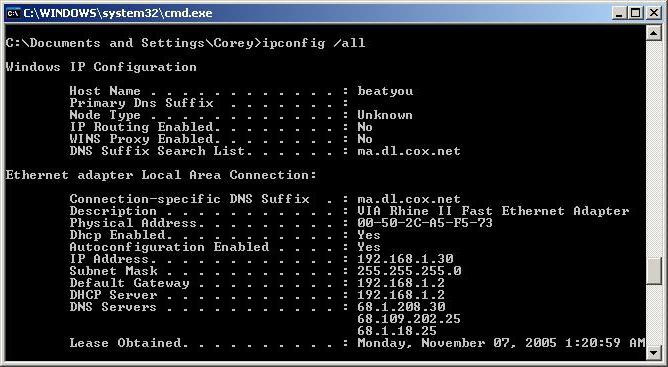
Введя эту команду, перед вами появится вся информация об IP-адресе ПК, а также будут затронуты DHCP, DNS, шлюз и маска подсети. Конечно, вы можете задать резонный вопрос, а что делать с этой информацией дальше? Да, после ввода команды ipconfig или же ipconfig all проблемы сами собой не устранятся. Однако, вы сможете понять, в чем именно заключается проблема.
Например, если на экране показывает, что шлюз у вас 0.0.0.0, то знайте, что проблема с маршрутизатором.
Ping
Ping — это вторая по важности команда, которая используется для решения проблем с сетью. Ее вписывают в том случае, когда необходимо проверить все подключения между самим узлом и его назначением. Таким образом, удается найти тот участок, который вызывает проблемы.
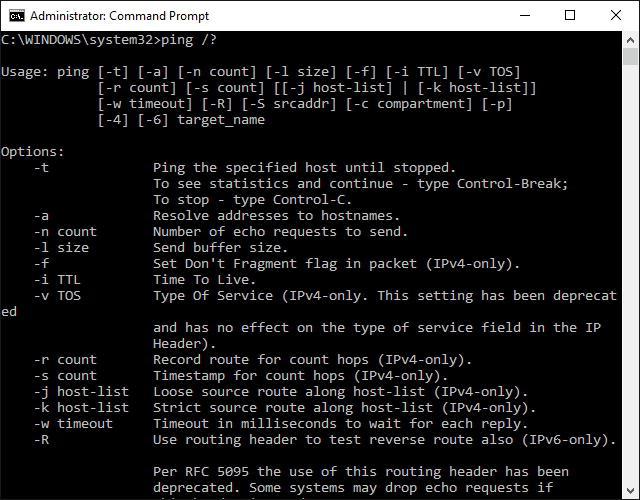
Набрав эту команду и нажав Enter, вы увидите статус маршрутизатора. Еще будет проведена проверка связи четыре раза с детальным описанием. В том случае если ответов на запросы не будет, то знайте — неполадки в сетевой карте.
Tracert
Tracert — это еще одна важная команда. Без нее бы эта статья была неполной. Сейчас рассмотрим ее более детально.
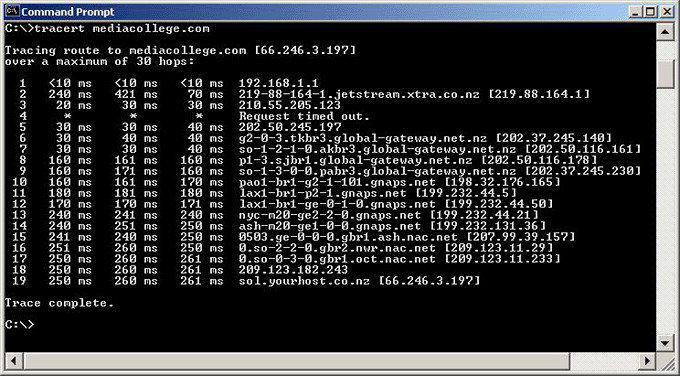
Данная команда используется для того, чтобы проследить абсолютно весь путь посылаемых вами данных. Эта команда выводит на монитор перечень всех транзитных пунктов, в которые попадают данные перед тем, как доберутся да необходимого места. Проанализировав полученную информацию, вы сможете выяснить, на каком этапе ваш сигнал обрывается, и понять, что делать дальше. Обычно пункты, в которых произошли неполадки, обозначаются символом «*».
Вот, в принципе, и все, что хотелось рассказать. Как говорилось в самом начале, команда ipconfig присутствует и на UNIX-подобных системах, таких как Linux. Однако, в строку вписывать необходимо будет не ipconfig, а ifconfig. Конечно, сам интерфейс также будет отличаться от «Виндовского», но факт есть фактом — команду ipconfig Linux поддерживает.























